Løs alle iOS-problemer som ødelagt skjerm, problem som sitter fast, etc. uten å miste data.
[Enkle feilsøkingsmetoder] 7 måter å fikse iPhone fortsetter å krasje
iPhone har vært en av de beste mobile enhetene som gir en god brukeropplevelse. Ikke før du åpner en app og det plutselig oppstår et krasj på iPhone, som hindrer deg i å bruke en app. Dette problemet er faktisk et av de mest frustrerende øyeblikkene du kan møte som iPhone-bruker. Derfor, for å hjelpe deg med å fikse dette problemet, inneholder dette innlegget 7 dyktige måter å fikse dette problemet med "iPhone fortsetter å krasje" og få det til å fungere perfekt! Så, uten ytterligere forsinkelser, begynn å dykke nedenfor!
Guideliste
Hvorfor din iPhone 16 fortsetter å krasje og hvordan fikser jeg det? Den ultimate måten å fikse iPhone fortsett med å krasje uten tap av data Vanlige spørsmål om hvordan du løser iPhone Keep Crash-problemHvorfor din iPhone 16 fortsetter å krasje og hvordan fikser jeg det?
Det er mange grunner til at dette problemet oppstår, som også får deg til å spørre: "Hvorfor krasjer iPhonen min?" Vel, heldigvis inneholder dette innlegget 7 grunner til at du opplever iPhone 16-krasj og deres tilsvarende løsninger for å fikse dem. Du kan nå ta ditt første skritt i å utforske dem én etter én!
1. Appen må kanskje relanseres
Den første grunnen som får deg til å støte på problemet "iPhone fortsetter å krasje" er at applikasjonen kan trenge litt forfriskning. Du kan oppdatere et program som stadig krasjer ved å fjerne det fullstendig i bakgrunnen. Du kan få tilgang til iPhones App Switcher, gå til appen som fortsetter å krasje, og sveip den opp for å lukke.
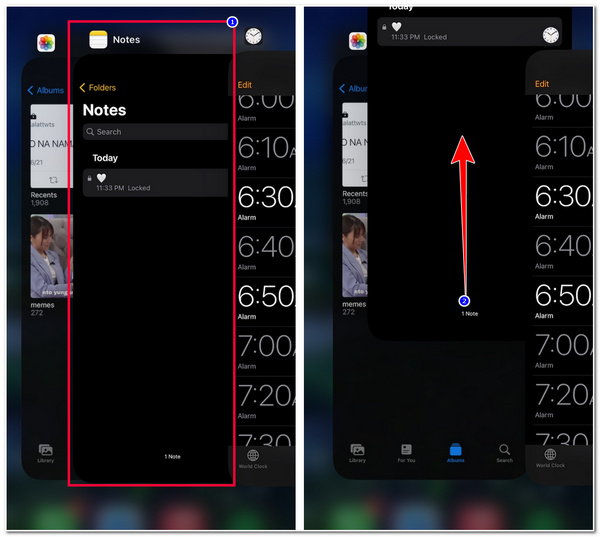
2. Appen kan lide av feil
En annen grunn som trigger deg til å oppleve "iPhone fortsetter å krasje"-problemet kan være fordi appen du prøver å starte lider av feil eller feil. En av de beste måtene å fikse dette på er å avinstallere og installere programmet på nytt. På denne måten kan du skaffe deg den nyeste appoppdateringen, hvis det finnes noen. Du kan også oppdatere alle applikasjoner på iPhone, noe som vil hjelpe deg med å fikse krasjproblemene.
3. Utilstrekkelig iPhone-lagring
Hvis iPhone allerede lider av utilstrekkelig lagring, kan dette være grunnen til at iPhone fortsetter å krasje problemer for å materialisere seg. Lite lagringsplass på iPhone vil påvirke system- og applikasjonsytelsen, noe som vil forårsake krasjproblemer. Hvis du ikke har nok lagringsplass på iPhone, kan du fjerne store filer og programmer du ikke lenger trenger.
Nå, for å se gjeldende lagringsplass på iPhone, her er trinnene du må følge:
Trinn 1Start Innstillinger-appen på iPhone, velg alternativet "Generelt" og trykk på "iPhone-lagring"-knappen.
Steg 2På den nye skjermen vil du se en oversikt over hvilke applikasjoner som tar opp mye lagringsplass og den nåværende tilstanden til lagringen din.
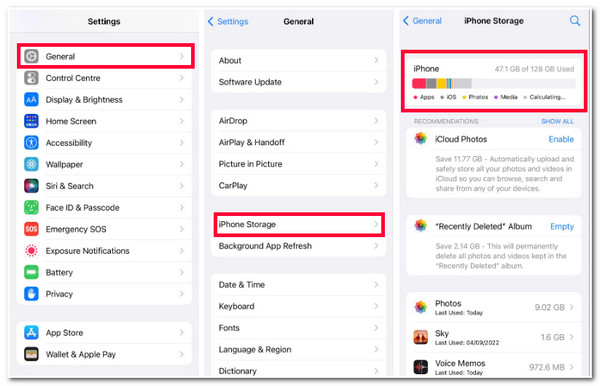
4. Feil og feil på iPhone-systemet
I tilfelle du fortsatt opplever "iPhone fortsetter å krasje"-problemene etter å ha fulgt metodene ovenfor, er det på tide for deg å prøve å starte iPhone på nytt. Å starte iPhone på nytt kan eliminere ulike feil og feil som kjører på systemet, noe som også er en god måte å fikse problemer med krasj. Nå støtter hver iPhone-versjon en annen måte å starte en omstartsprosess på. Du kan lese listen nedenfor som omfatter forskjellige måter å starte en iPhone på nytt på hver versjon.
- For de brukerne av iPhone X/11/12/13 & og de nyeste modellene, må du trykke og holde inne enhetens "volum ned og strøm"-knapper. Deretter flytter du glidebryteren og venter på at enheten slår seg av. Slå den deretter på igjen ved å trykke på "Power"-knappen.
- Ellers, hvis du bruker en iPhone 6/7/8/SE (2./3. generasjon), trykk og hold nede knappen til høyre. Deretter drar du glidebryteren for å slå av enheten og trykker på knappen på siden for å slå den på.
- Hvis du bruker en iPhone SE (1. generasjon)/5/tidligere, Trykk og hold nede den øvre knappen samtidig og dra glidebryteren for å slå den av. Etter det, trykk og hold den øverste knappen for å slå den på.
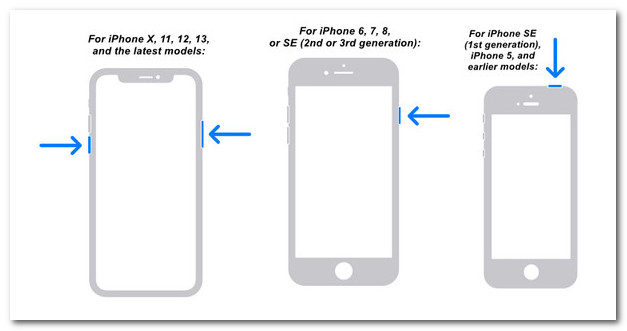
5. Det er feil på iPhones systeminnstillinger
Nå, hvis problemet med "iPhone fortsetter å krasje" ikke er en årsak til et program, kan det være på grunn av feil systeminnstillinger. Så den beste måten å eliminere dette på er å tilbakestille alle oppsettene på iPhone-innstillingene og bringe dem tilbake til standardoppsettene. Nå, saken er at du må sette opp innstillingene dine igjen til hvordan du satte dem opp før.
For å tilbakestille alle innstillinger på iPhone, gå etter disse få trinnene:
Trinn 1Start Innstillinger-appen, trykk på "Generelt"-knappen og velg alternativet "Overfør eller tilbakestill iPhone".
Steg 2Velg deretter alternativet "Tilbakestill" og trykk på "Slett alt innhold og innstillinger"-knappen. Deretter kan du sjekke om "iPhone fortsetter å krasje"-problemet er fortsatt på din iPhone.
6. Du bruker en utdatert iOS-versjon
Den siste måten du kan gjøre for å eliminere problemet "iPhone fortsetter å krasje" er ved å oppdatere enheten til den nyeste iOS-versjonen. Hvis en app får problemet til å materialisere seg, kan det hende at enhetens iOS-versjon ikke er egnet til å støtte appen. Ellers, hvis et problematisk system forårsaker problemet, må du oppdatere iPhone til den nyeste versjonen for å fikse systemfeil, fryser, krasjer osv.
Trinn 1Åpne iPhone-appen "Innstillinger", velg alternativet "Generelt" og trykk på "Programvareoppdatering".
Steg 2Deretter sjekker du om det er en tilgjengelig oppdatering. Når det er en tilgjengelig oppdatering, trykker du på "Last ned og installer"-knappen for å starte nedlastingsprosessen.
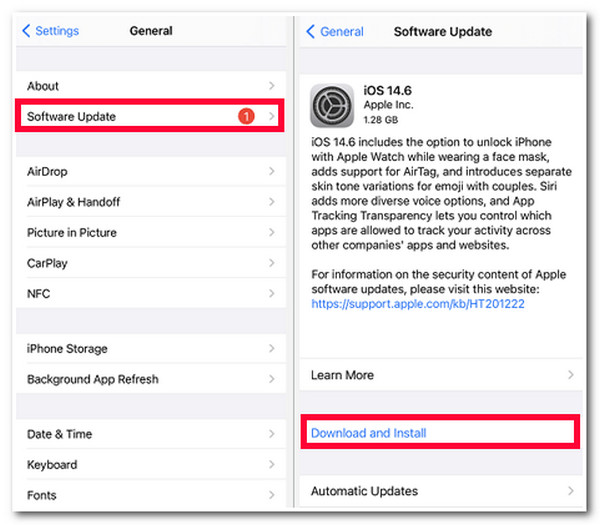
Den ultimate måten å fikse iPhone fortsett med å krasje uten tap av data
Det er det! Det er grunnen til at du opplever problemet "iPhone fortsetter å krasje" og måter å eliminere det på. Nå, hvis du ikke har råd til å miste data ved å fjerne slike applikasjoner og filer eller bringe noen oppsett tilbake til standard, så kan du bruke 4Easysoft iOS Systemgjenoppretting verktøy som et alternativ! Dette verktøyet kan fikse 50+ typer iOS-systemproblemer (som inkluderer problemer med "iPhone fortsetter å krasje") enkelt og raskt uten tap av data og oppsett. Gjennom dette verktøyet kan du også oppgradere din iPhone til den nyeste iOS-versjonen.

Dybtgående skanningsprosess som effektivt identifiserer problemene med en iPhone.
Gjenopprettingsfunksjon med ett klikk for å fikse forskjellige iOS-systemproblemer raskt og uten tap av data.
Installer iOS-systemfastvaren på nytt og endre den forrige skadede.
Støtte for nesten alle typer iPhone-modeller og iOS-versjoner.
100% Sikker
100% Sikker
Hvordan fikse iPhone fortsetter å krasje ved hjelp av 4Easysoft iOS System Recovery:
Trinn 1Last ned og installer 4Easysoft iOS Systemgjenoppretting verktøyet på datamaskinen. Deretter starter du verktøyet, merker av for "iOS System Recovery"-knappen og kobler iPhone til datamaskinen din via en USB-kabel. Klikk deretter på "Start"-knappen for å starte skanneprosessen.

Steg 2Deretter, når skanneprosessen er fullført, vil all informasjon om din iPhone vises på verktøyets grensesnitt; klikk på "Fix"-knappen for å fortsette til følgende prosess.

Trinn 3Etter det, velg alternativet "Standardmodus", som vil fikse problemet "iPhone fortsetter å krasje" mens du beholder alle dataene som er lagret på iPhone. Deretter, merk av "Bekreft"-knappen for å fortsette til følgende prosess.

Trinn 4Deretter velger du riktig kategori, type og modell for din iPhone. Deretter velger du din foretrukne fastvare med forskjellige iOS-versjoner og merker av for "Last ned"-knappen. Deretter klikker du på "Neste"-knappen for å starte fikseringsprosessen for problemet "iPhone fortsetter å krasje".

Vanlige spørsmål om hvordan du løser iPhone Keep Crash-problem
-
Hvilke nettverksinnstillinger vil bli tilbakestilt når jeg velger Tilbakestill nettverksinnstillinger?
Når du velger Tilbakestill nettverksinnstillinger, vil disse tingene bli tilbakestilt: Lagrede Wi-Fi-nettverksnavn og passord, Bluetooth-enhetstilkoblinger og preferanser, VPN-innstillinger, lokal historikk og preferanser.
-
Vil det å ha for mange applikasjoner også føre til at du opplever et problem med "iPhone fortsetter å krasje"?
Dessverre, ja! Primært hvis du bruker for mange applikasjoner samtidig og lar dem kjøre i bakgrunnen. Så det er veldig viktig å lukke dem alle på App Switcher, spesielt hvis du ikke trenger dem lenger.
-
Hvorfor krasjer eller starter iPhonen min på nytt av seg selv?
iPhone startet plutselig på nytt av seg selv på grunn av problematiske applikasjoner, overoppheting av enheten, løse batterier, feil i maskinvaren osv. Hvis praktiske feilsøkingsmetoder ikke kan hjelpe deg med å løse dette problemet, kan du kontakte Apple Support.
Konklusjon
Der har du det! Dette er de 7 dyktige måtene å fikse dette problemet med "iPhone krasjer stadig". Gjennom disse løsningene kan du nå oppnå den beste brukeropplevelsen! Hvis de praktiske feilsøkingsmetodene nevnt ovenfor ikke hjelper deg med å fikse problemet, kan du stole på den kraftige iOS-systemgjenopprettingsfunksjonen til 4Easysoft iOS Systemgjenoppretting verktøy! Hvis dette verktøyet interesserer deg, kan du laste det ned og lære mer om hvordan du fikser iPhone fortsetter å krasje problem!
100% Sikker
100% Sikker


